
Wie ändere ich den Speicherort in Windows 11?Im Allgemeinen befindet sich der Standardspeicherort für Computerdateien auf dem Laufwerk C. Um den Speicherplatz des Laufwerks C nicht zu belegen, ändern wir den Standardspeicherort der Datei . Wie sollen wir es also machen? Für diejenigen, die sich über die einzelnen Schritte noch nicht im Klaren sind, hat der Herausgeber ein Tutorial zum Einfügen von Bildern in Graphitdokumente zusammengestellt. Wenn Sie interessiert sind, folgen Sie dem Herausgeber und lesen Sie weiter!

1 Verwenden Sie die standardmäßigen allgemeinen Ordner des Systems
Da wir nicht vorhaben, die standardmäßigen allgemeinen Ordner wie Dokumente, Bilder, Musik, Videos usw. zu verwenden. usw. des Win11 Professional-Versionssystems. Es ist besser, sie so umzuleiten, dass Ihre häufig verwendeten Ordner auf diese Standardordner verweisen. Auch wenn es so aussieht, als würde es im Standardordner gespeichert, wird es tatsächlich in einem benutzerdefinierten Zielordner gespeichert.
Wenn wir das Dokument beispielsweise im Ordner „D:Lao Li-Dokumente“ speichern möchten, können wir zunächst das Dokument unter „Dieser Computer“ im Explorer auswählen, mit der rechten Maustaste klicken und „Eigenschaften“ auswählen. Klicken Sie anschließend im Dokumenteigenschaftenfenster auf die Registerkarte „Speicherort“ und leiten Sie den Dokumentordner „D: Lao Li“ über die Schaltfläche „Ziel suchen“ zum Standarddokument um (Abbildung 1).
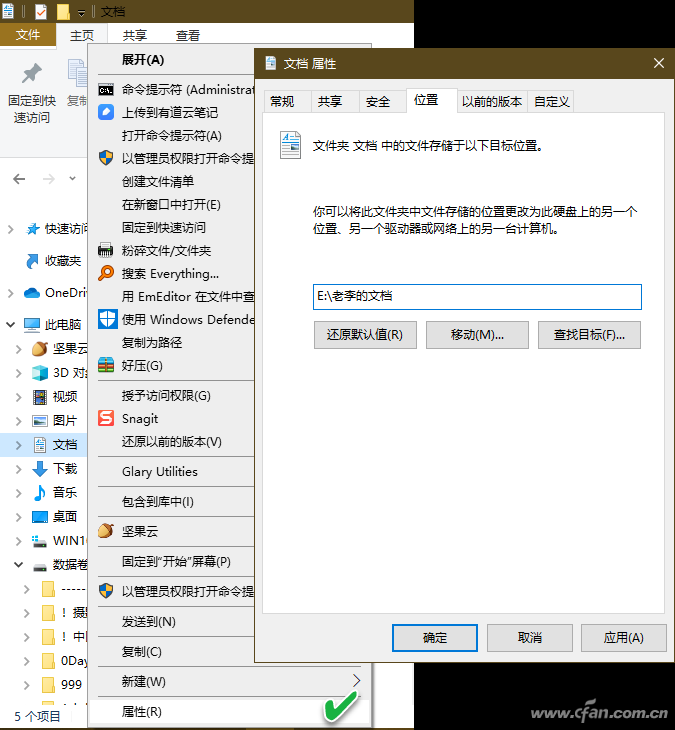
Wenn Sie das Dokument in Zukunft öffnen oder speichern, wird bei der Auswahl des Dokuments das angepasste D:Lao Li-Dokument verwendet. Andere Kategorien wie Bilder, Musik, Videos und andere Ordner werden auf ähnliche Weise definiert.
2. Verwenden Sie Favoriten, um ein Kategorieverzeichnis zum Speichern zu erstellen.
Erstellen Sie zunächst im Datei-Explorer ein Favoritenverzeichnis auf derselben Ebene (siehe vorheriger Artikel) und erstellen Sie dann Verknüpfungen zu unseren häufig verwendeten Ordnern und schließlich ziehen Sie diese Verknüpfungen einzeln in diese Sammlung.
Auf den in Abbildung 2 gezeigten Favoritenordner kann jetzt direkt im Dialogfeld „Speichern“ oder „Öffnen“ zugegriffen werden, sodass Sie Dateien später bequemer speichern oder öffnen können. Es ist viel weniger mühsam, als ein Laufwerk nach dem anderen zu öffnen, um Ordner zu finden.
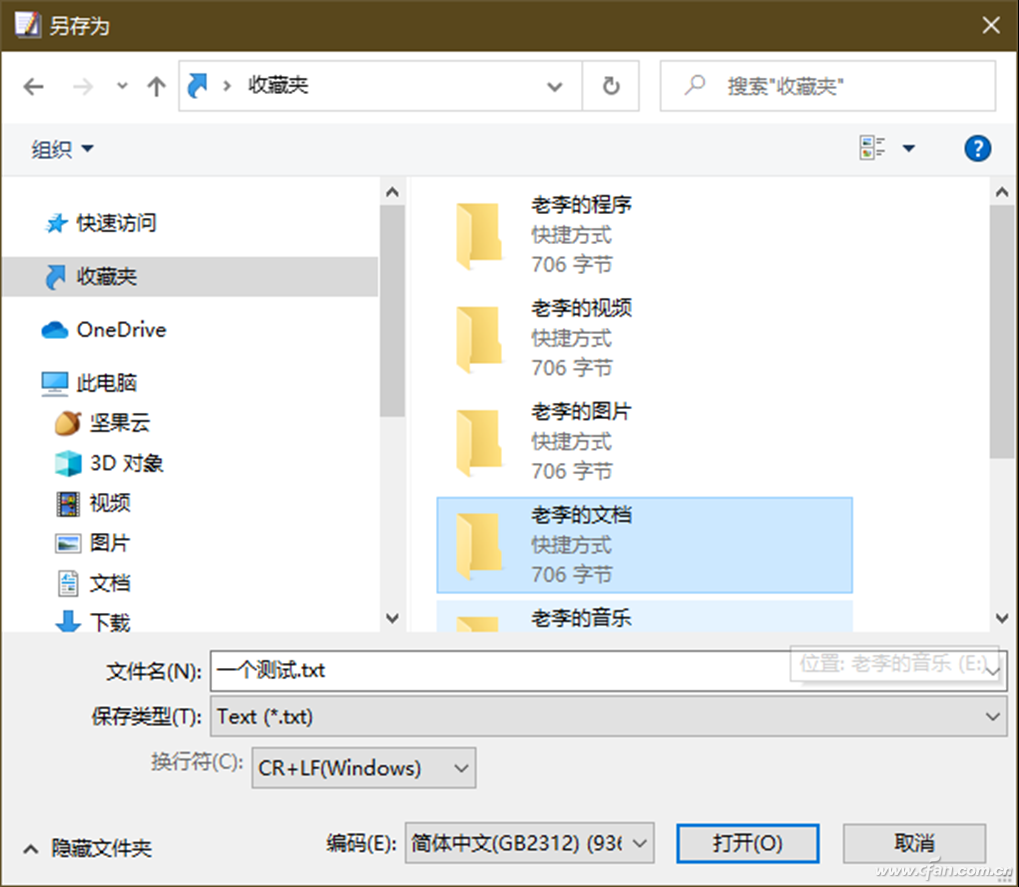
Tipps:
Wir können die oben genannten Anforderungen auch erfüllen, indem wir häufig verwendete Ordner für den schnellen Zugriff anheften. Lediglich Schnellzugriffsdatensätze gehen durch Löschung oder Systemoptimierung leicht verloren.
3. Verwenden Sie kleine Software von Drittanbietern, um den Speicherort zu ändern.
Zusätzlich zu den oben genannten Methoden können Sie auch einige kleine Tools verwenden, um den Speicherort häufig verwendeter Ordner zu migrieren. Zum Beispiel Melloware PlacesBar Editor, PlacesBar Tweaker, MadDog PlacesBarEditor usw.
Wenn beim Ausführen dieser Tools ein Fehler auftritt und Sie den Standardspeicherort des Ordners nicht wiederherstellen können, öffnen Sie bitte den Registrierungseditor, navigieren Sie zum folgenden Speicherort, klicken Sie mit der rechten Maustaste auf das Element comdlg32 und löschen Sie es (Abbildung 3):
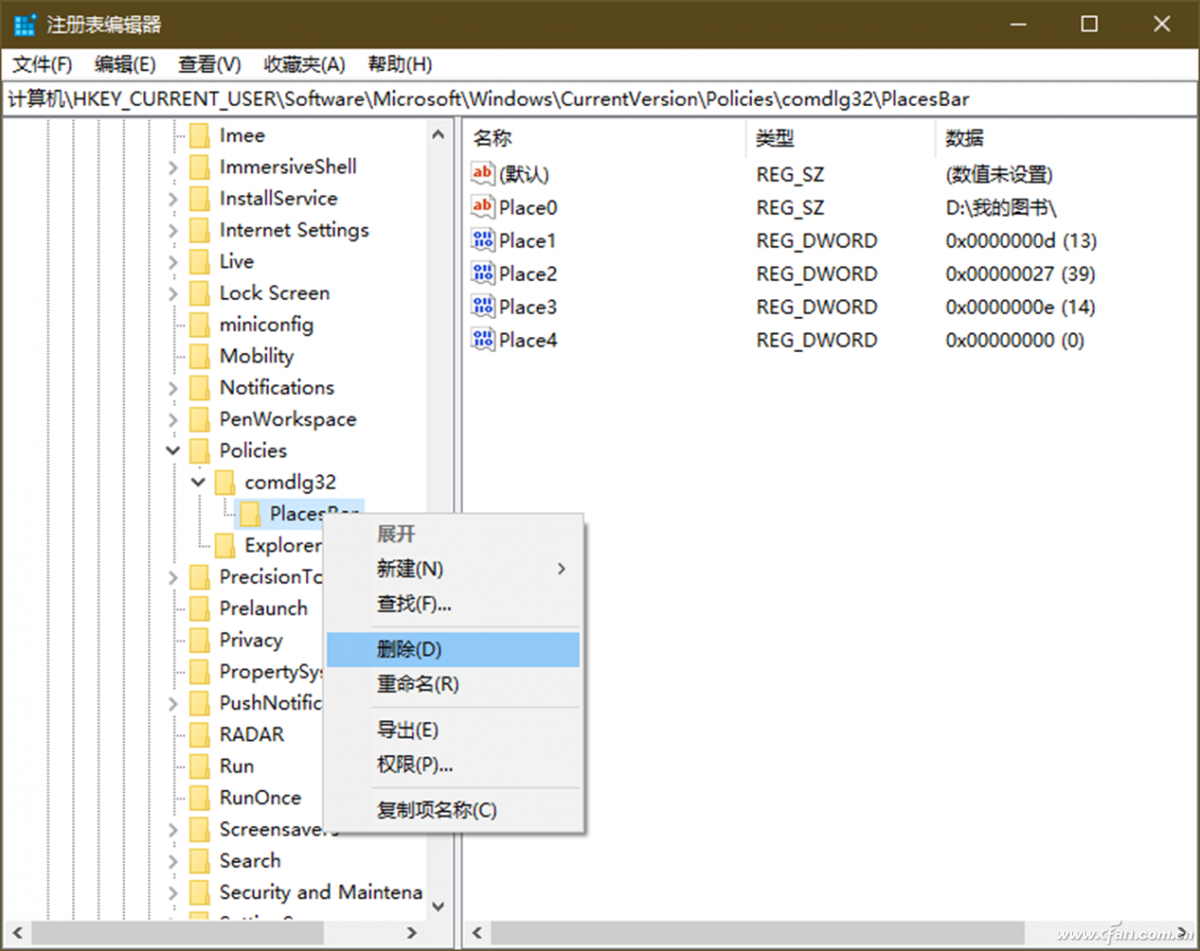
[HKEY_CURRENT_USERSoftwareMicrosoftWindowsCurrentVersionPolicies]
4. Ändern Sie die Registrierung, um den Standardinstallationsort des Programms zu ändern
Wenn der Speicherplatz auf der Systempartition knapp ist, müssen Sie die Software auf anderen Partitionen installieren, aber es ist mühsam, den Pfad jedes Mal anzupassen Installieren Sie die Software zu diesem Zeitpunkt. Ändern Sie durch Ändern der Registrierung den Standardinstallationspfad der Software in eine andere Partition (Abbildung 4).
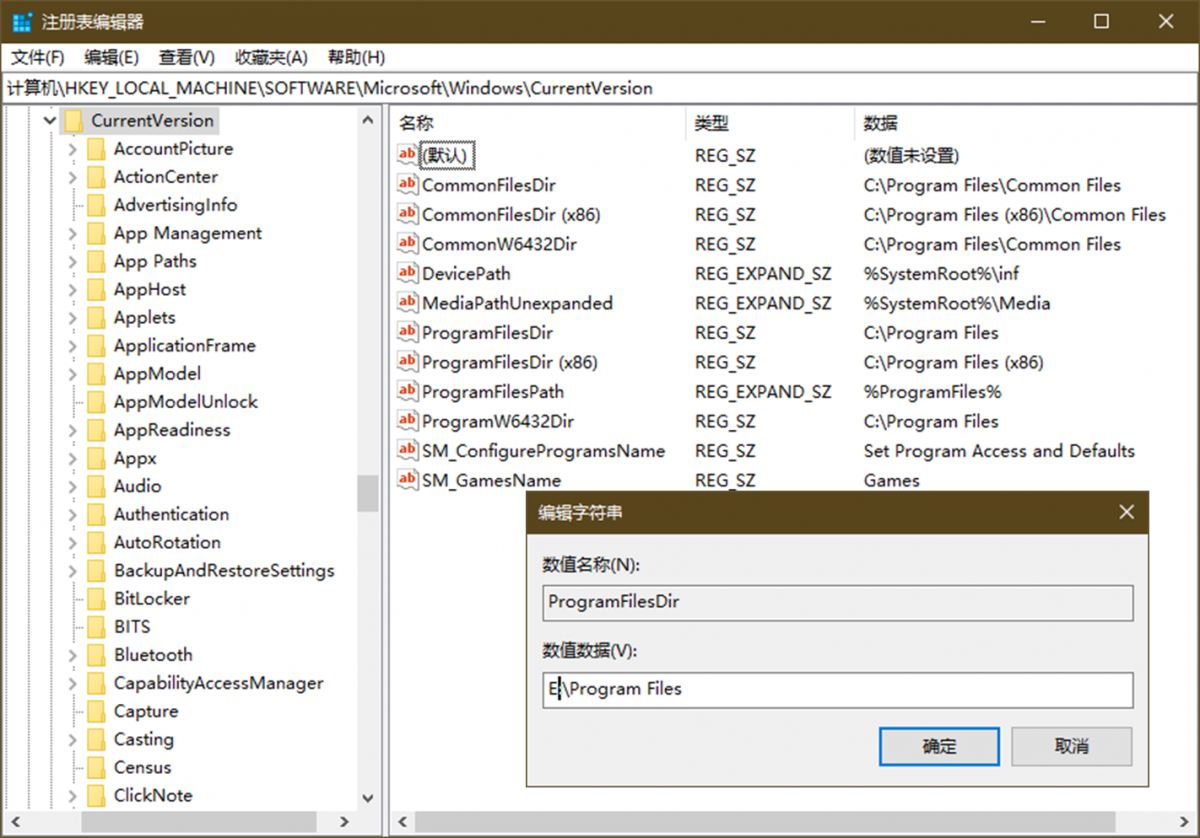
Das obige ist der detaillierte Inhalt vonWie passt man den Speicherort von Windows 11 an?. Für weitere Informationen folgen Sie bitte anderen verwandten Artikeln auf der PHP chinesischen Website!
 Windows prüft den Portbelegungsstatus
Windows prüft den Portbelegungsstatus
 Überprüfen Sie die Portbelegungsfenster
Überprüfen Sie die Portbelegungsfenster
 Windows-Fotos können nicht angezeigt werden
Windows-Fotos können nicht angezeigt werden
 Überprüfen Sie den Status der belegten Ports in Windows
Überprüfen Sie den Status der belegten Ports in Windows
 Windows kann nicht auf den freigegebenen Computer zugreifen
Windows kann nicht auf den freigegebenen Computer zugreifen
 Automatisches Windows-Update
Automatisches Windows-Update
 Windows Boot Manager
Windows Boot Manager
 Tastenkombinationen für den Windows-Sperrbildschirm
Tastenkombinationen für den Windows-Sperrbildschirm




